Comment récupérer les fichiers supprimés sur tablette Samsung
Oct 22, 2025 • Déposé à: Solution de Récupération des Données •Des solutions éprouvées
Avez-vous accidentellement supprimé des fichiers importants de votre tablette Samsung ? Ne vous inquiétez pas, vous pouvez les récupérer ! Notre solution unique pour Récupération des données d'une tablette Samsung vous accompagnera à chaque étape du processus.
Qu'ils aient été supprimés par erreur ou qu'ils aient été jugés inutiles, commençons à récupérer vos fichiers !
Partie 1 : Causes courantes de perte de données sur les tablettes Samsung
Qu'il s'agisse de suppressions accidentelles ou de défaillances logicielles, il est essentiel de comprendre les causes courantes de la perte de données pour résoudre le problème.
Tout d'abord, nous allons explorer les principales raisons de la perte de données sur les tablettes Samsung. Cela vous permettra d'acquérir les connaissances nécessaires pour limiter les risques et protéger vos fichiers les plus précieux.
- Suppression accidentelle
La suppression accidentelle de fichiers est une cause fréquente de perte de données. Les utilisateurs peuvent supprimer par erreur des fichiers ou des données importants lorsqu'ils gèrent leurs appareils.
- Problèmes de logiciel ou de système
La perte de données peut résulter de défaillances logicielles, de pannes de système ou de problèmes de compatibilité qui entraînent la corruption ou la perte de données.
- Infections par des virus ou des logiciels malveillants
Les virus et les logiciels malveillants sont des logiciels malveillants qui endommagent vos appareils. Une fois qu'ils ont infecté votre appareil, les virus ou les logiciels malveillants peuvent corrompre ou supprimer des données, crypter des fichiers contre une rançon ou voler des informations sensibles.
- Accès non autorisé ou vol
Si quelqu'un obtient un accès non autorisé à une tablette Samsung, il peut utiliser cet accès à mauvais escient et provoquer une perte de données. La perte de données due à un accès non autorisé ou à un vol peut entraîner des atteintes à la vie privée et des risques d'usurpation d'identité ou de fuite de données d'entreprise.
En bref - Non. Vous ne voulez pas faire l'expérience de tout cela. Pour minimiser les risques de perte de vos données, vous devez adopter de bonnes pratiques de gestion des données. Dans les prochaines parties, nous verrons comment récupérer les données et nous donnerons des conseils pour éviter la perte de données.
Partie 2 : Comment récupérer les données des tablettes Samsung avec Google Drive
Heureusement, si vous avez utilisé Google Drive pour sauvegarder vos fichiers, vous avez peut-être une chance d'y parvenir de récupération des données d'une tablette Samsung. Google Drive est une solution pratique et basée sur le cloud pour stocker vos fichiers importants. Par conséquent, vous pouvez toujours y accéder à partir de n'importe quel appareil dès lors que vous disposez d'une connexion internet. Pas besoin d'un ordinateur ou d'un portable à proximité.
Comment récupérer les fichiers supprimés d'une tablette Samsung sans ordinateur ? avec Google Drive :
- Étape 1 : Accédez à Google Drive sur votre tablette Samsung
Ouvrez Google Drive sur votre tablette Samsung. Ensuite, connectez-vous à votre compte Google pour accéder à vos fichiers et données stockés.
- Étape 2 : Localisez les fichiers supprimés
Une fois que vous êtes dans l'application Google Drive, appuyez sur l'icône de menu à trois lignes pour accéder à la barre latérale. Dans la barre latérale, sélectionnez "Corbeille" pour afficher tous les fichiers supprimés qui peuvent encore être récupérés. Google Drive conserve les fichiers supprimés dans la Corbeille pendant 30 jours avant de les supprimer définitivement.
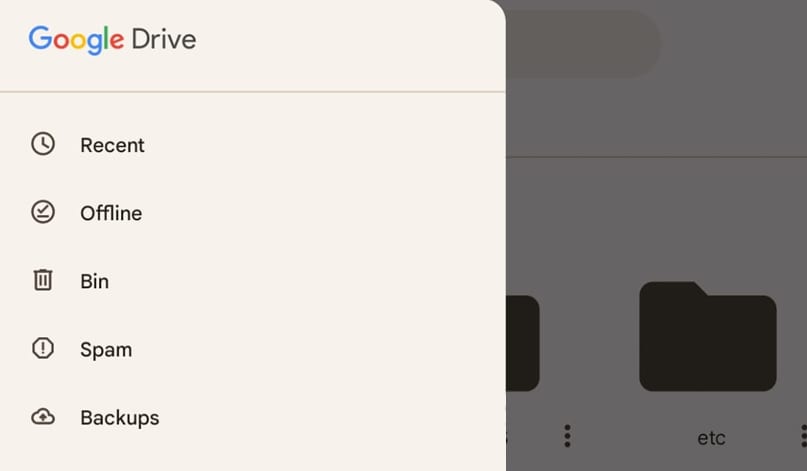
- Étape 3 : Sélectionnez et restaurez les fichiers supprimés
Parcourez la liste des fichiers supprimés et localisez ceux que vous souhaitez récupérer. Appuyez longuement sur le fichier pour le sélectionner, puis appuyez sur le bouton "Restaurer" pour le renvoyer à son emplacement d'origine dans votre Google Drive.
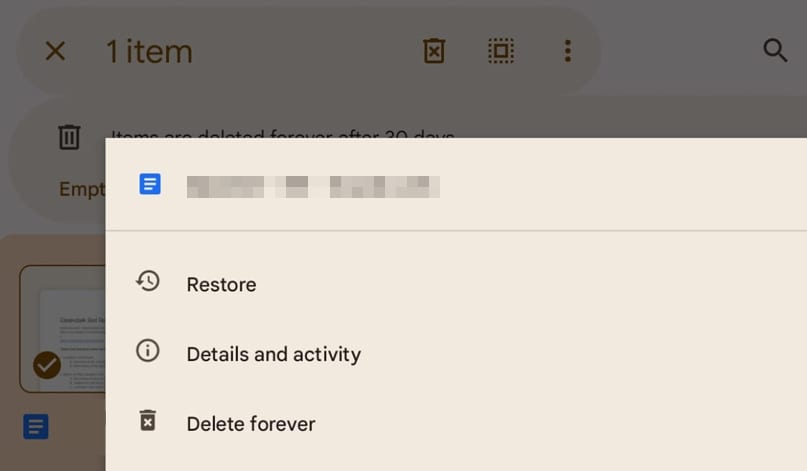
Conseil : Vérifier d'autres dossiers
Dans certains cas, les fichiers peuvent avoir été déplacés accidentellement vers différents dossiers de Google Drive. Si vous ne trouvez pas les fichiers dans la Corbeille, vérifiez dans d'autres dossiers de votre disque s'ils n'ont pas été déplacés par inadvertance.
Vous pouvez désormais restaurer vos fichiers supprimés à l'aide de Google Drive. Toutefois, il est important de savoir que Google Drive ne peut récupérer les données que dans un délai de 30 jours à compter de leur suppression.
La récupération des données n'est possible que si vous avez activé la fonction de sauvegarde automatique sur votre Google Drive. Mais si vous cherchez Comment récupérer des vidéos définitivement supprimées d'une tablette Samsung, l'une des solutions possibles est d'effectuer un rootage de votre appareil.
Partie 3 : Comment récupérer les données des tablettes Samsung avec un logiciel simple
Lorsqu'il s'agit de la récupération des données d'une tablette Samsung, l'outil Dr.Fone - Récupération de données (Android) est une excellente solution pour résoudre efficacement le problème. Grâce à son interface intuitive et à ses fonctions complètes, Dr.Fone simplifie le processus de récupération des données perdues ou supprimées, pour une expérience sans souci.

Dr.Fone - Récupération de données (Android)
Le premier logiciel de récupération de smartphones et de tablettes Android au monde.
- Récupérez les données Android en analysant directement votre téléphone et votre tablette Android.
- Prévisualisez et récupérez sélectivement ce que vous voulez de votre téléphone et tablette Android.
- Prend en charge différents types de fichiers, notamment WhatsApp, Messages et Contacts, Photos et Vidéos, Audio et Documents.
- Prend en charge plus de 6000 modèles d'appareils Android et divers systèmes d'exploitation Android.
Caractéristiques principales :
- Large éventail de types de fichiers pris en charge
- Analyse approfondie et récupération rapide
- Aperçu des fichiers avant de lancer le processus de récupération
- Sûr et sécurisé sans perte de données
Comment utiliser l'outil Dr.Fone pour récupérer des données d'une tablette Samsung :
- Étape 1 : Lancer la récupération des données
Pour commencer le processus de récupération des données, lancez le logiciel Dr.Fone sur votre ordinateur. Une fois le programme lancé, connectez votre tablette Samsung à l'ordinateur à l'aide d'un câble USB. Ensuite, accédez à la "Boîte à outils" > "Récupération de données" dans le menu fourni.

- Étape 2 : Spécifiez le type d'appareil
Dans l'écran suivant, vous devrez indiquer le type d'appareil à partir duquel vous récupérez des données. Dans ce cas, sélectionnez l'appareil Android car les tablettes Samsung fonctionnent sous le système d'exploitation Android. Une fois la sélection effectuée, procédez à la récupération des données en cliquant sur "Récupérer les données Android".

- Étape 3 Sélectionnez les types de fichiers à récupérer
Une fois votre Android détecté, le logiciel affiche tous les types de fichiers que vous pouvez récupérer. Vous avez la possibilité de choisir les types de fichiers spécifiques que vous souhaitez récupérer ou d'exclure ceux dont vous n'avez pas besoin. Lorsque vous êtes prêt, cliquez sur "Démarrer l'analyse".

- Étape 4 : Prévisualisation et restauration des données
Une fois le processus d'analyse terminé, le logiciel affiche un aperçu de toutes les données récupérables de votre tablette Samsung. Vous pouvez filtrer les résultats de l'affichage en sélectionnant l'onglet souhaité en haut de la page pour afficher toutes les données ou seulement les données existantes ou supprimées.

Étape 5 : Ensuite, choisissez les données que vous souhaitez récupérer et cliquez sur "Récupérer" situé en bas. Ensuite, définissez l'emplacement où vous souhaitez restaurer les données.

Conseils de pro : Comment prévenir la perte de données
La perte de données peut être une expérience pénible, mais en prenant des mesures proactives, vous pouvez réduire considérablement le risque de perdre des informations précieuses sur votre tablette Samsung. Voici quelques conseils essentiels pour éviter la perte de données :
- Sauvegardez régulièrement vos données
La création de sauvegardes régulières des données de votre tablette Samsung est l'un des moyens les plus efficaces de protéger vos fichiers. En sauvegardant vos données sur une mémoire externe ou un service basé sur le cloud, vous aurez une copie sécurisée de vos fichiers importants, même en cas de perte de données sur votre tablette.
- Activer la sauvegarde automatique
Vous pouvez activer la sauvegarde automatique sur votre tablette Samsung pour vous assurer que vos données précieuses sont régulièrement et parfaitement sauvegardées dans un emplacement sécurisé. Pour ce faire, vous pouvez utiliser un système de stockage en nuage ou une application tierce.
- Installez un antivirus fiable
Assurez-vous que votre tablette Samsung est protégée contre les virus et les logiciels malveillants en installant un antivirus et un logiciel de sécurité réputés. La mise à jour régulière du logiciel permet également de protéger votre appareil contre les dernières menaces.
- Soyez prudent lorsque vous téléchargez et installez des applications
N'oubliez pas de télécharger des applications uniquement à partir du Google Play Store ou du Samsung Galaxy Store. Évitez de télécharger des applications à partir de sources inconnues. Ils peuvent contenir des logiciels malveillants susceptibles d'endommager votre appareil et d'entraîner la perte de données.
Conclusion
La perte de données sur les tablettes Samsung peut être une expérience stressante, mais il existe des méthodes efficaces pour récupérer les fichiers supprimés et éviter les pertes futures. Les suppressions accidentelles, les problèmes logiciels, les infections par virus/malware et les accès non autorisés sont des causes courantes de perte de données sur les tablettes Samsung.
Pour récupérer les fichiers supprimés, les utilisateurs peuvent utiliser le système de stockage en nuage de Google Drive, qui conserve les fichiers supprimés pendant 30 jours maximum. Pour plus d'informations Récupération des données d'une tablette Samsung Wondershare Dr.Fone offre une approche efficace et conviviale.
Enfin, n'oubliez pas de donner la priorité à la gestion des données et aux pratiques de sécurité pour garantir une expérience sans souci avec votre tablette Samsung.
Problèmes Samsung
- Problèmes de téléphone Samsung
- 1. Réparer l'échec de la caméra Samsung
- 2. Réparer le gel de Samsung
- 3. Réparer le Samsung S7 qui ne s'allume pas
- 4. Réparer le Samsung Brick
- 5. Réparer le Samsung S6 qui ne s'allume pas
- 6. Réparer le clavier Samsung arrêté
- 7. Réparer le Samsung S5 qui ne s'allume pas
- 9. Télécharger et installer le ROM Samsung
- 10. Télécharger le firmware Samsung
- 11. Réparer la mort subite de Samsung
- 12. Réparer le téléphone bloqué sur le logo Samsung
- 13. Réparer le Samsung gelé au démarrage
- 15. Réparer le Samsung S3 qui ne s'allume pas
- 18. Réparer le Samsung S10 qui ne s'allume pas
- 19. Réparer le Samsung Galaxy S7
- Problèmes d'écran Samsung
- 1. Réparer l'écran tactile non réactif
- 2. Réparer l'écran noir après une chute
- 3. Résoudre le problème d'écran bloqué sur le démarrage
- 4. Réparer les problèmes d'écran du Samsung Fold
- 5. Réparer l'écran noir du Samsung
- 7. Réparer la moitié de l'écran non fonctionnel
- 8. Réparer le Samsung bloqué sur le démarrage
- 11. Réparer le Samsung bloqué sur l'écran de charge
- 12. Résoudre le problème de blackout de la TV Samsung
- 13. Réparer l'écran non fonctionnel du Samsung Flip
- Problèmes de tablette Samsung
- 1. Réparer les problèmes de tablette Samsung
- 2. Réparer le Samsung bloqué sur le logo
- 3. Réparer la tablette Samsung qui ne s'allume pas
- 4. Réparer l'écran tactile non réactif
- Mise à jour Samsung
- Astuces utiles pour Samsung
- ● Gérer/transférer/récupérer des données
- ● Déverrouiller l'écran/activer/verrouiller FRP
- ● Réparer la plupart des problèmes iOS et Android
- Essai Gratuit Essai Gratuit Essai Gratuit

















Blandine Moreau
Éditeur
Généralement noté4.5(105participants)